Kako dokazati besedilo v tujem jeziku v Wordu 2016

V interesu kozmopolitizma vam Word 2016 omogoča delo s tujimi jeziki. Naučite se, kako vnesti in urediti besedilo v tujem jeziku, ter preveriti črkovanje in slovnico.
Excel ponuja nabor kontrolnikov, imenovanih kontrolniki obrazca, ki so zasnovani posebej za dodajanje elementov uporabniškega vmesnika na vaše nadzorne plošče in poročila. Ko postavite kontrolnik obrazca na delovni list, ga lahko konfigurirate za izvajanje določene naloge.
Kontrolnik potrditvenega polja zagotavlja mehanizem za izbiro/preklic izbire možnosti. Ko je izbrano potrditveno polje, vrne vrednost True. Če ni izbrana, se vrne False. Če želite dodati in konfigurirati kontrolnik potrditvenega polja, sledite tem korakom:
Kliknite spustni seznam Vstavi pod zavihkom Razvijalec.
Izberite kontrolnik Obrazec potrditvenega polja.
Kliknite mesto v preglednici, kamor želite postaviti potrditveno polje.
Ko spustite kontrolnik potrditveno polje v preglednico, z desno tipko miške kliknite kontrolnik in izberite Oblikuj kontrolnik.
Kliknite zavihek Control, da si ogledate možnosti konfiguracije, prikazane na tej sliki.
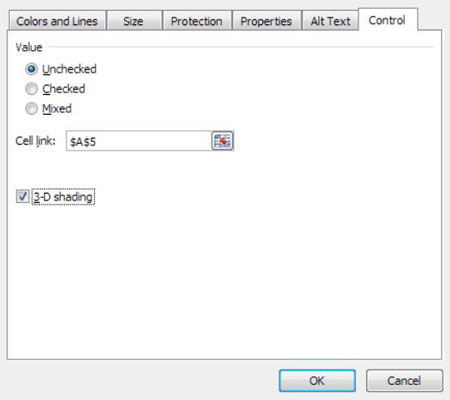
Izberite stanje, v katerem naj se potrditveno polje odpre.
Privzeta izbira (neoznačeno) običajno deluje za večino scenarijev, zato je redko, da bi morali to izbiro spremeniti.
V polje Povezava celice vnesite celico, v katero želite, da potrditveno polje izpiše svojo vrednost.
Kontrolnik potrditvenega polja privzeto izpiše True ali False, odvisno od tega, ali je označen. Upoštevajte na prejšnji sliki, da se to potrditveno polje izpiše v celico A5.
(Izbirno) Če želite, da ima kontrolnik tridimenzionalni videz, lahko izberete potrditveno polje 3-D senčenje.
Kliknite V redu, da uporabite spremembe.
Če želite preimenovati kontrolnik potrditveno polje, z desno tipko miške kliknite kontrolnik, izberite Uredi besedilo in nato prepišite obstoječe besedilo s svojim.
Kot prikazuje naslednja slika, potrditveno polje izpiše svojo vrednost v določeno celico. Če je potrditveno polje izbrano, se izpiše vrednost True. Če potrditveno polje ni izbrano, se izpiše vrednost False.
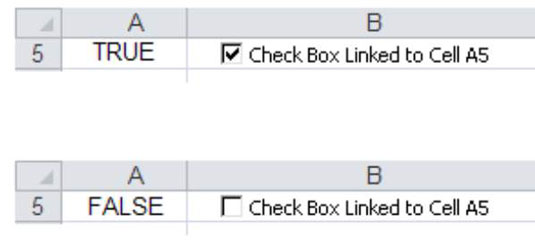
V interesu kozmopolitizma vam Word 2016 omogoča delo s tujimi jeziki. Naučite se, kako vnesti in urediti besedilo v tujem jeziku, ter preveriti črkovanje in slovnico.
Učinkovito filtriranje in razvrščanje podatkov v vrtilni tabeli Excel 2019 za boljša poročila. Dosežite hitrejše analize z našimi namigi in triki!
Reševalec v Excelu je močno orodje za optimizacijo, ki lahko naleti na težave. Razumevanje sporočil o napakah reševalca vam lahko pomaga rešiti težave in optimizirati vaše matematične modele.
Odkrijte različne <strong>teme PowerPoint 2019</strong> in kako jih lahko uporabite za izboljšanje vaših predstavitev. Izberite najboljšo temo za vaše diapozitive.
Nekateri statistični ukrepi v Excelu so lahko zelo zmedeni, vendar so funkcije hi-kvadrat res praktične. Preberite vse opise funkcij hi-kvadrat za bolje razumevanje statističnih orodij.
V tem članku se naučite, kako dodati <strong>obrobo strani</strong> v Word 2013, vključno z različnimi slogi in tehnikami za izboljšanje videza vaših dokumentov.
Ni vam treba omejiti uporabe urejevalnika besedil na delo z enim samim dokumentom. Učinkovito delajte z več dokumenti v Wordu 2013.
Sodelovanje pri predstavitvi, ustvarjeni v PowerPointu 2013, je lahko tako preprosto kot dodajanje komentarjev. Odkrijte, kako učinkovito uporabljati komentarje za izboljšanje vaših predstavitev.
Ugotovite, kako prilagoditi nastavitve preverjanja črkovanja in slovnice v Wordu 2016, da izboljšate svoje jezikovne sposobnosti.
PowerPoint 2013 vam ponuja različne načine za izvedbo predstavitve, vključno s tiskanjem izročkov. Izročki so ključnega pomena za izboljšanje vaše predstavitve.




